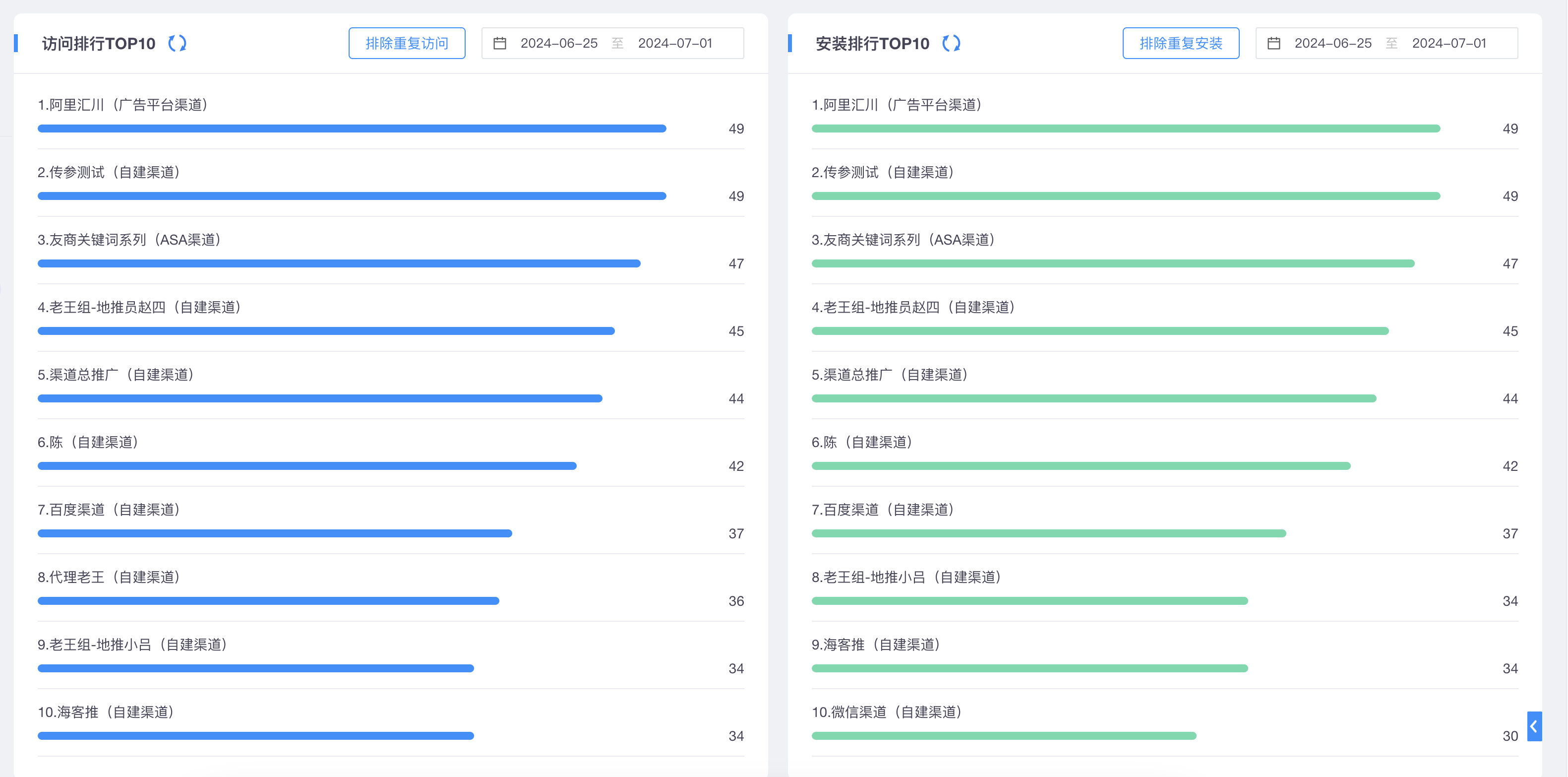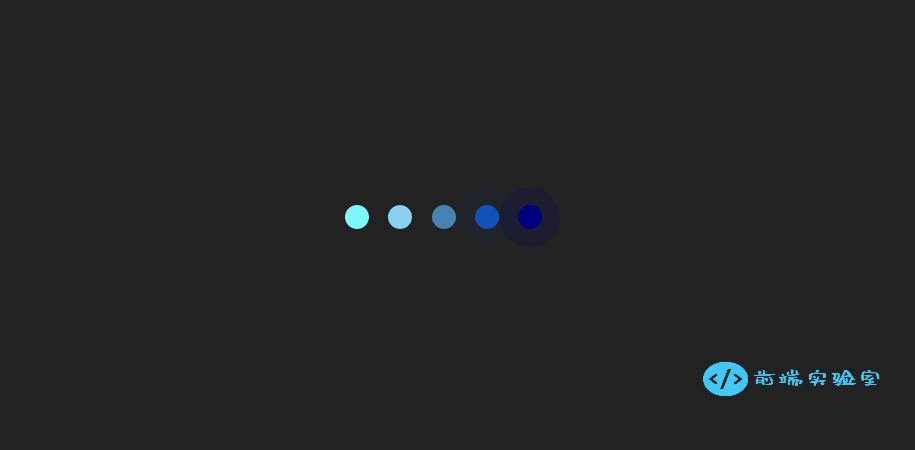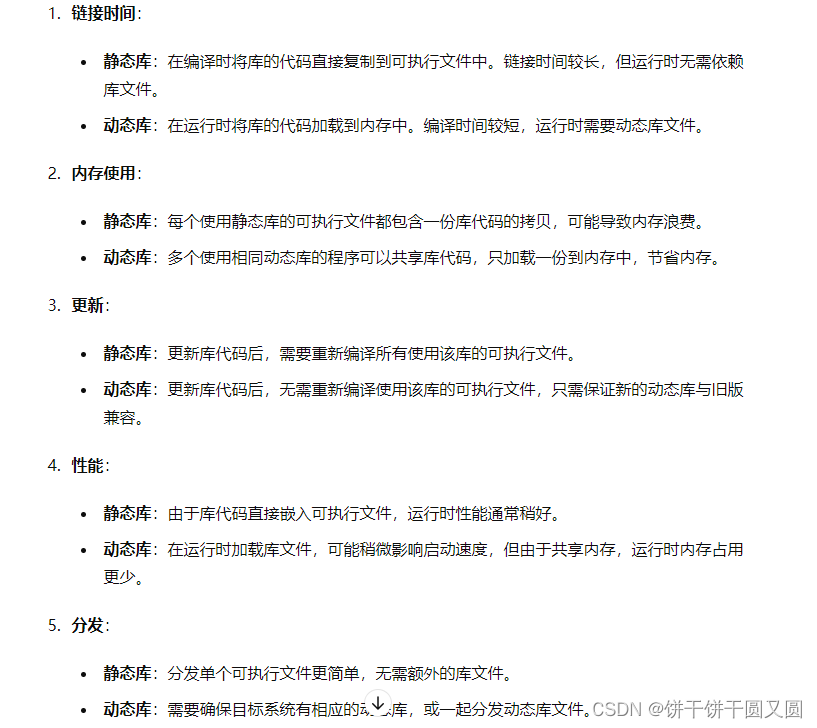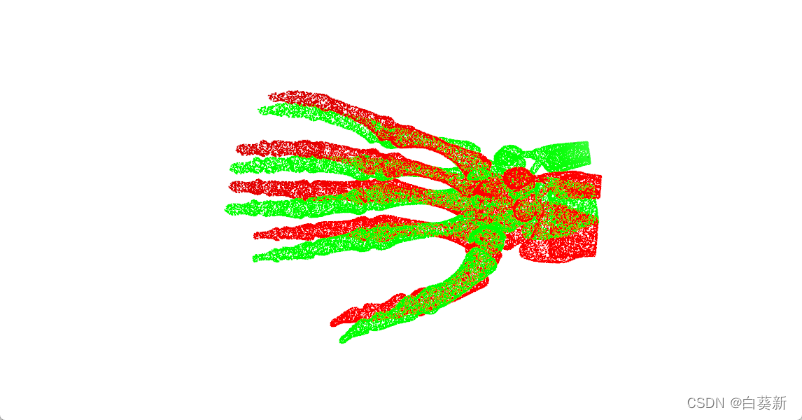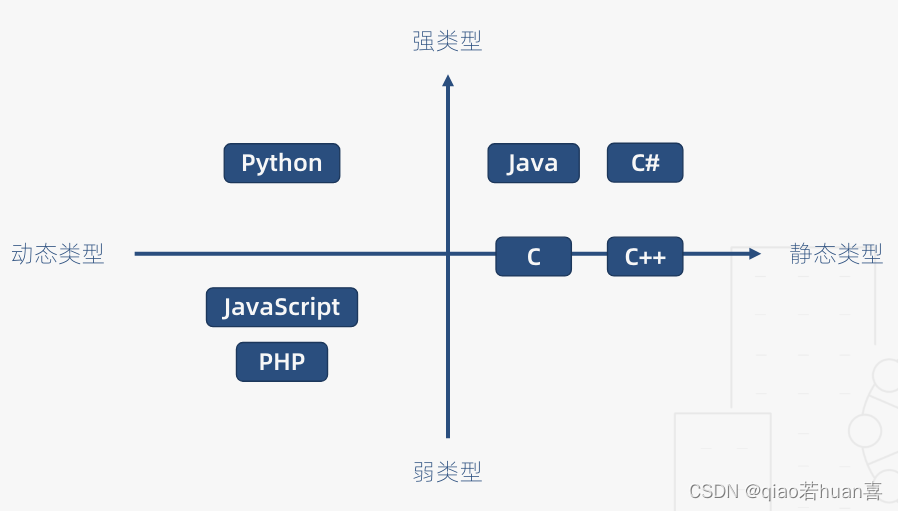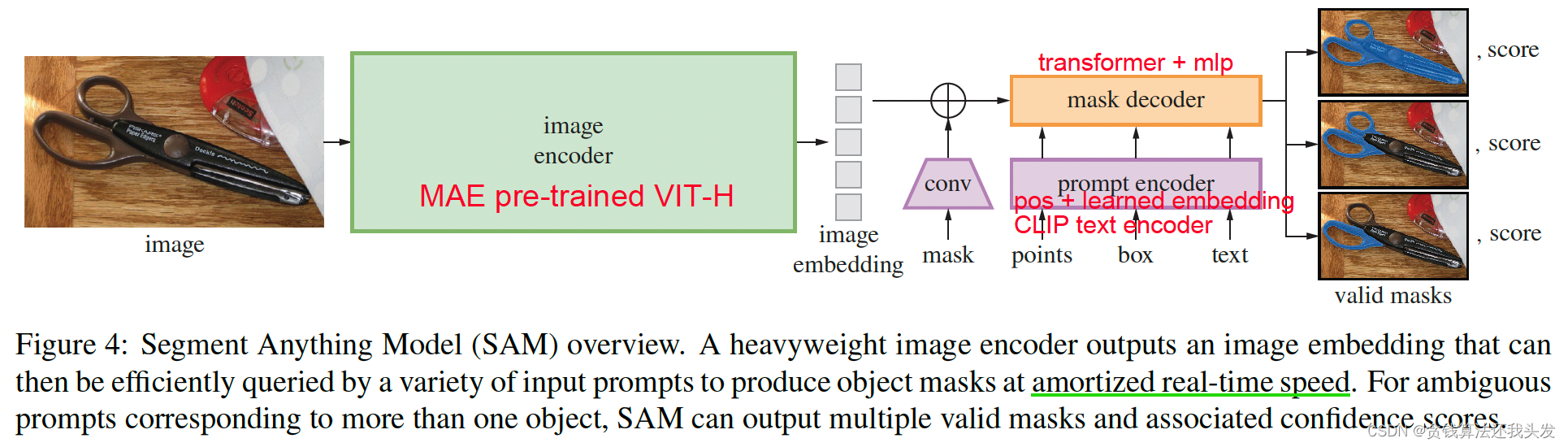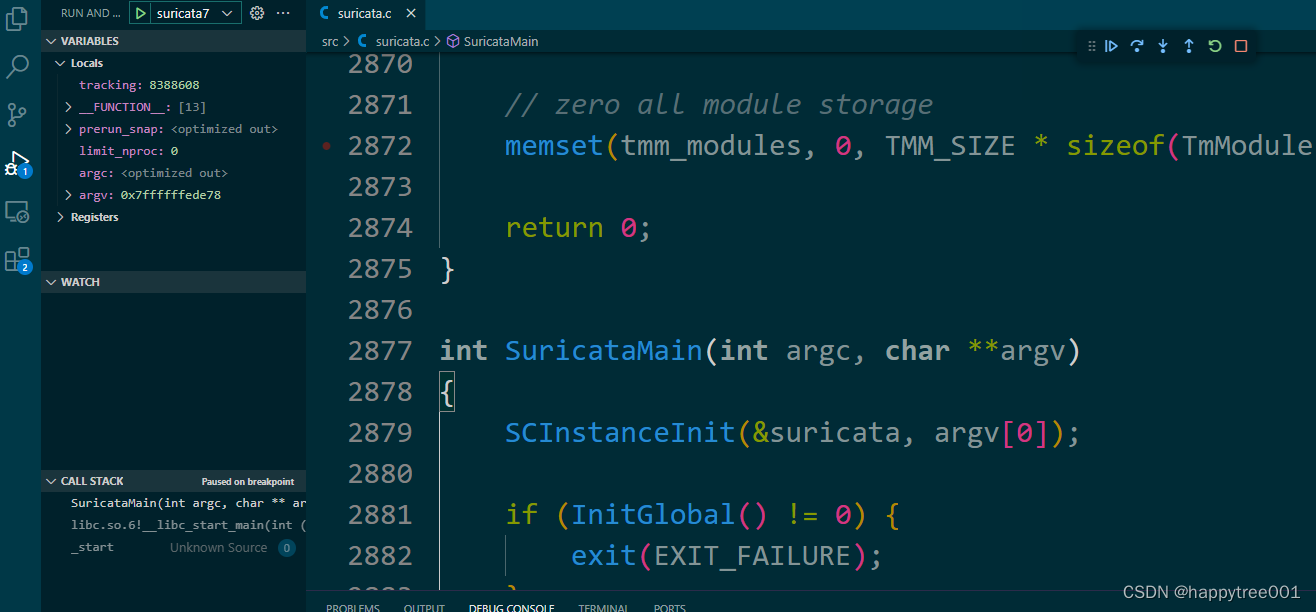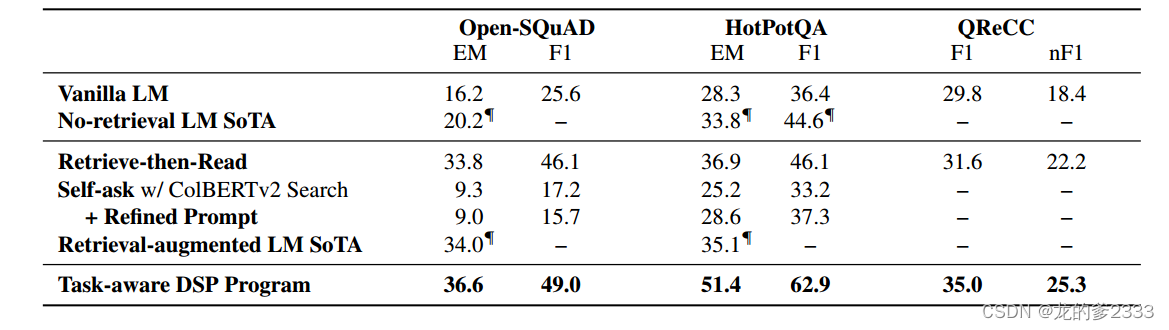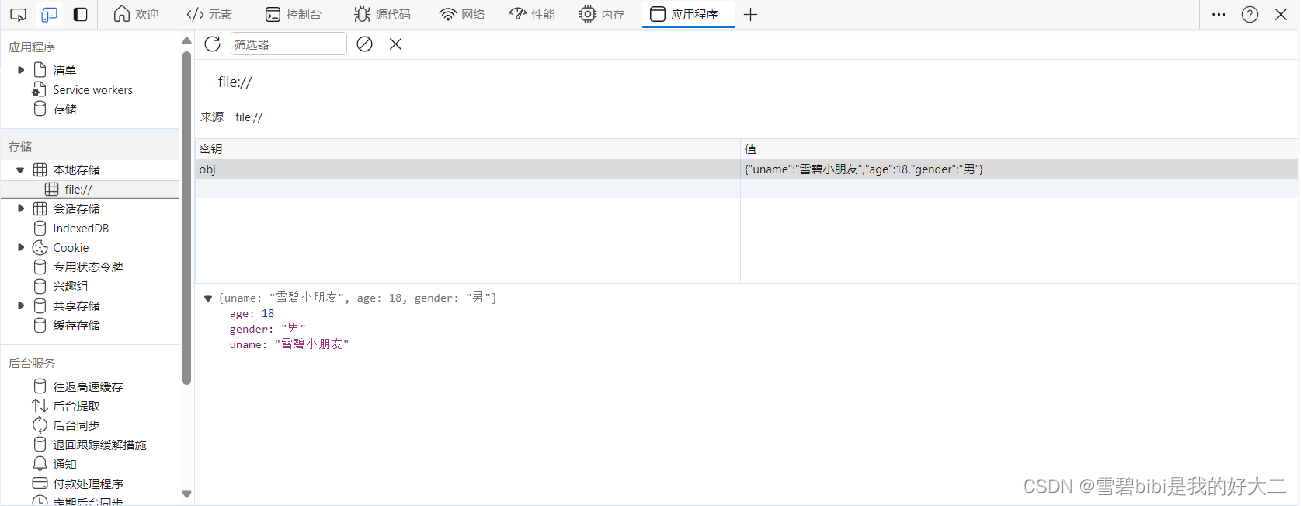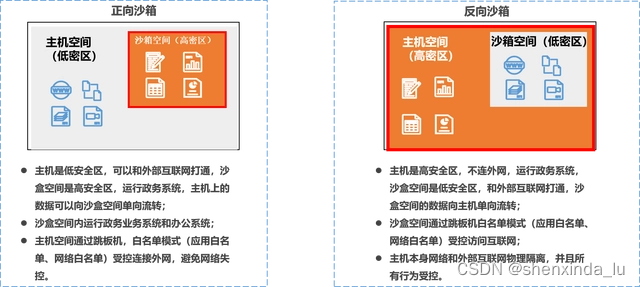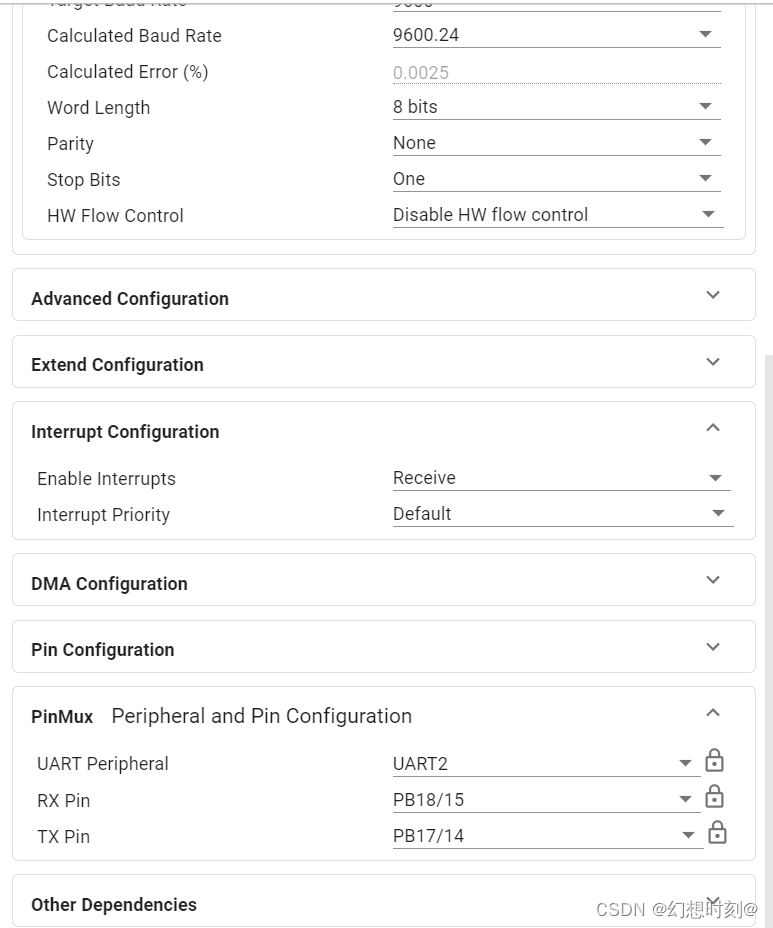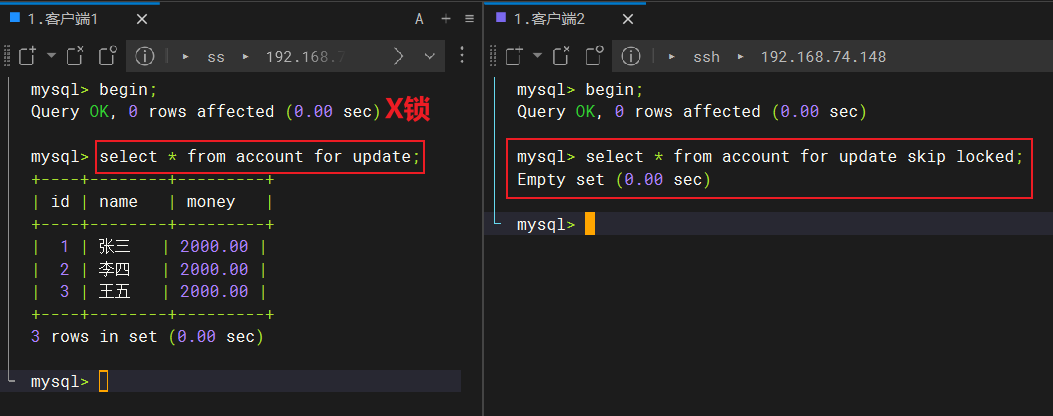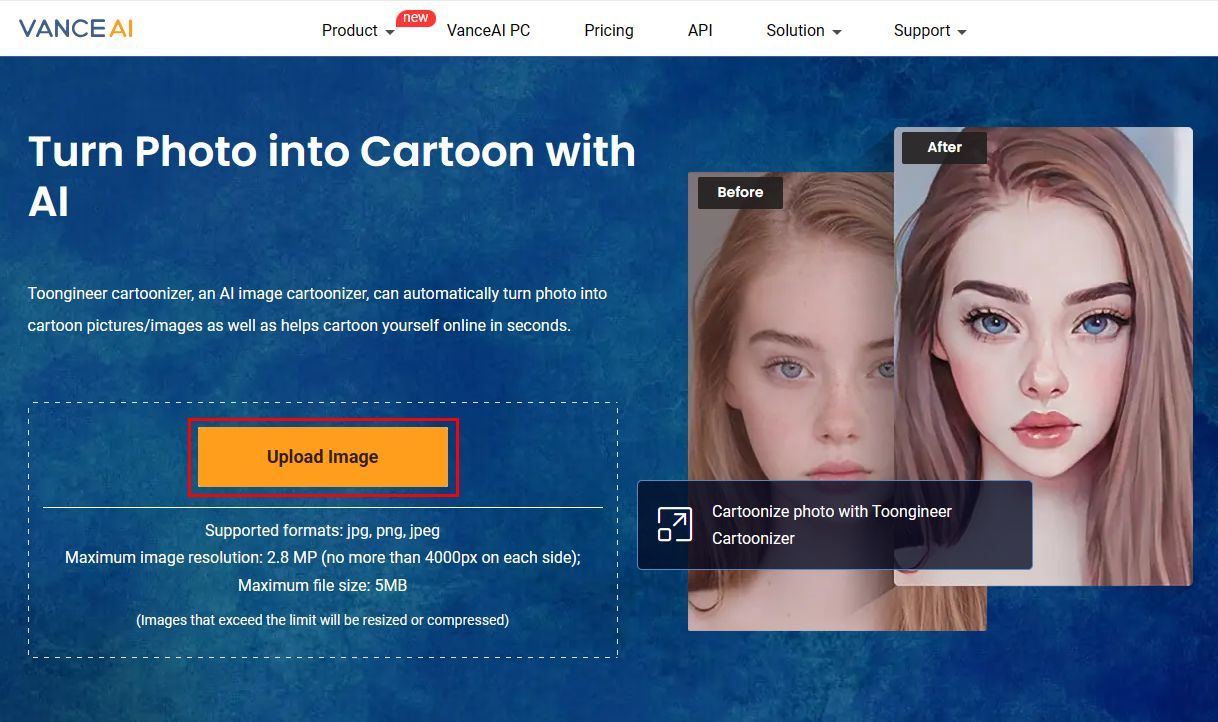目录
🍅点击这里查看所有博文
闲来无事,记录下自己以往多年总结出的一套系统维护的方法。以供有需要的人学习使用。例如,系统崩溃了无法启动怎么办,如何重做系统,如何安装双系统,如何引导多系统,怎么自定义系统引导等等。
正所谓会者不难,难者不会。这里记录的都是一些简单的方法,用于日常的系统维护是足够了。这里写的方法对于行业大佬来说简直是小菜一碟。但是对于从未涉足过的小白来说,还是具有一定的借鉴意义的。
这里记录的方法比百度能找到的铺天盖地的广告病毒要好得多。常被挂在嘴边的维护PE,如:老毛桃,大白菜等等。乱七八糟的Ghost系统,如雨林木风,番茄花园等等。用这些方法安装出的系统,无一例外,全是广告。更有甚者会在系统驱动中植入肉鸡病毒,让你的系统在后台偷偷的挖矿。
一些人总是想着啥也不管,能一键安装就好。越是简单,越是一键,坑就越多。不主动学习,懂得越少,那你就得承受电脑的随机卡顿(后台挖矿),被人当矿机也浑然不知,被人卖了还在帮人数钱呢。
本系列专栏写的方法,使用到的软件,均是业界内广受好评的正版软件!!!负责的讲无任何后门。绝对的安全,尽可放心。
BIOS
介绍
电脑在按下电源键通电的那一刻,第一个运行的软件程序叫做BIOS。BIOS是英文"Basic Input Output System"的缩略词,直译过来后中文名称就是"基本输入输出系统"。是一种业界标准的固件接口。

默认情况下,BIOS从硬盘去启动操作系统。如果我们需要电脑从移动介质中U盘去启动维护系统,第一个需要做的就是修改BIOS中的设置。
进入BIOS
大多数X86的电脑,就是在电脑开机显示LOGO的时候,狂按对应的按键就可以进入BIOS的设置界面了。

进入BIOS的快捷键因电脑品牌和型号的不同而有所不同。以下是一些常见品牌电脑的进入BIOS的快捷键:
- 联想电脑:通常可以通过按F2键进入BIOS设置。部分机型可能需要同时按住键盘左下角的Fn按钮。
- 华硕电脑:进入BIOS的快捷键包括F2键和Delete键。在某些情况下,也可以使用ESC键选择启动项,然后通过方向键移动到“Enter Setup”这一项并按Enter键进入BIOS设置。
- HP电脑:进入BIOS的快捷键包括F10键和ESC键。在屏幕刚亮时,不停点击F10按键可以进入BIOS界面。如果F10没反应,则在启动时不停点击ESC键。
- 其他品牌电脑:常见的进入BIOS的快捷键还包括F1、F2、F10、Delete、和Esc键。
不同品牌电脑的快捷键可能有所不同,建议在开机时仔细观察屏幕提示,或查阅电脑说明书以确定正确的快捷键。
以本人多年安装系统的经验来看。大多数情况下,只要在开机时同时按ESC、F2、F8、F10、F12这几个按钮。都可以顺利进入搭配BIOS界面。要注意的是,这几个案件要不停地按下松开,不是一直按着不放,也不用太快,就按照1HZ的频率按就差不多了。
下面的图片是我自己的电脑进入BIOS后的界面,一个比较传统的界面,一些老旧一点的电脑上大多数是这样。现在新出的电脑,界面都是比较花哨的,不同品牌的BIOS也各不相同,这里就不展开讲了。
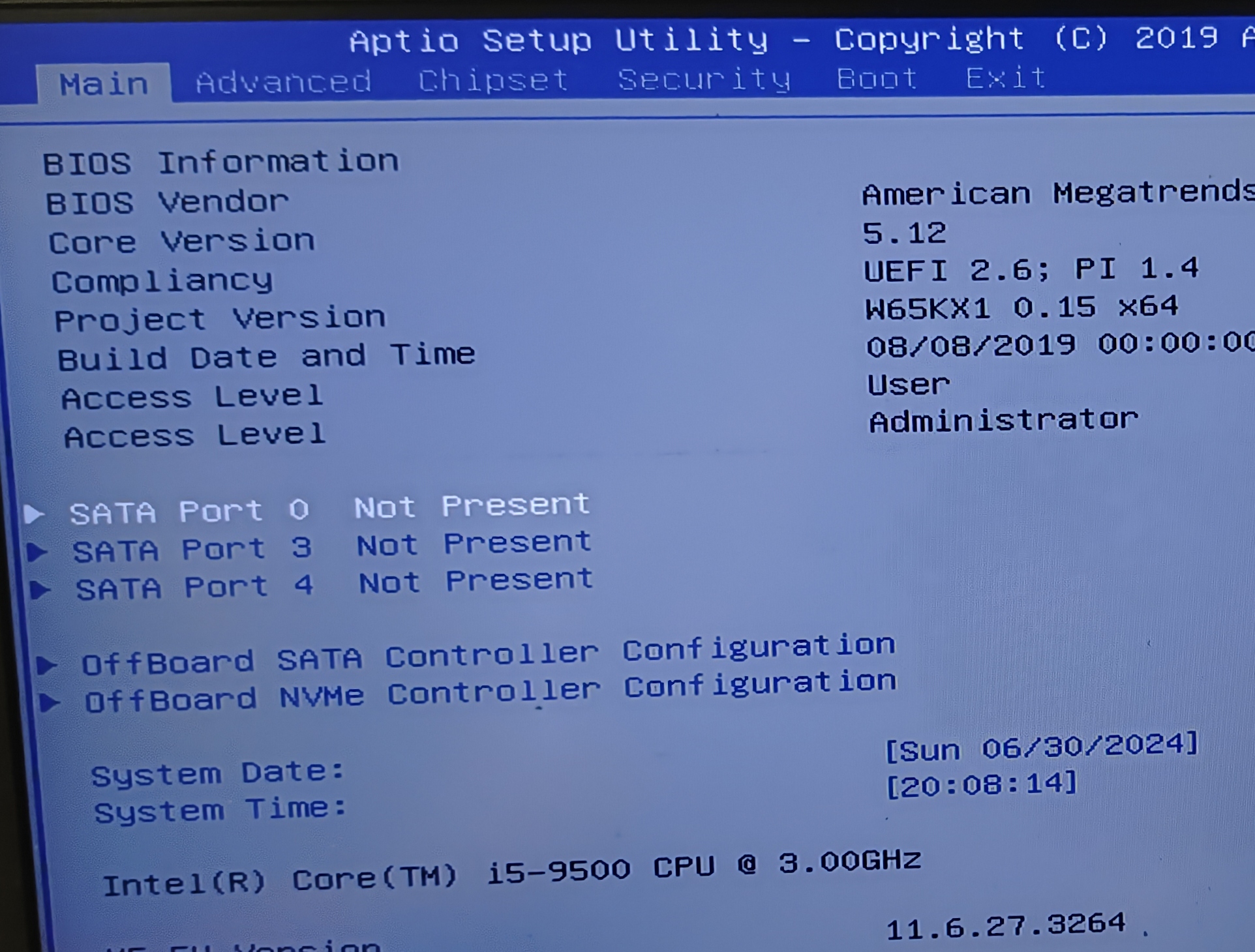
修改为U盘启动
以我的电脑为例,在进入BIOS界面后。鼠标会无法使用,此时只能通过键盘操作。
修改为U盘启动,需要通过按下键盘的方向键上下左右,从而切换到Boot界面。修改Boot Option #1配置选项为自己的维护U盘,输入回车就会有弹窗提示修改,选择自己的维护U盘即可。
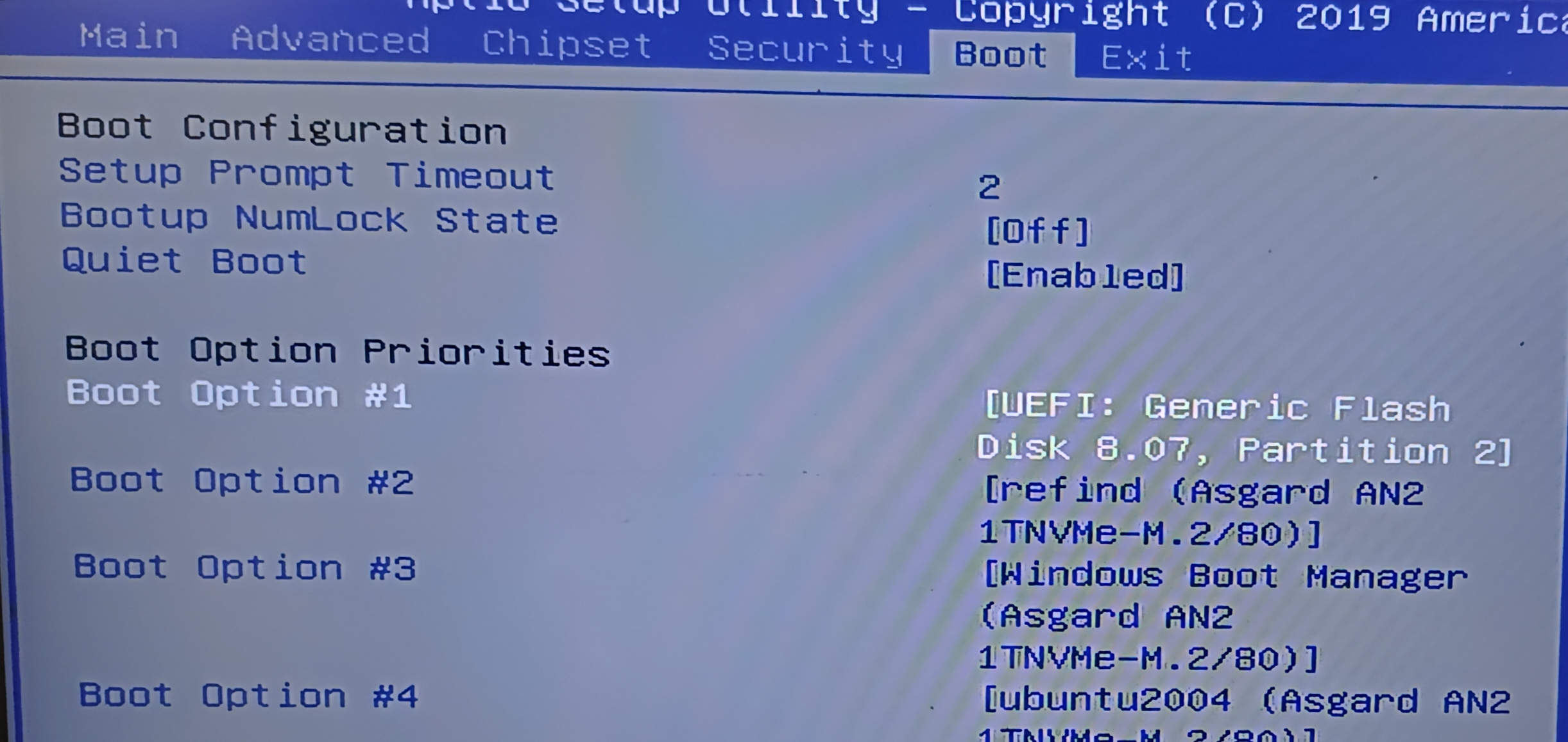
修改完成后,切换到Exit界面,选择Save Changes and Reset重启电脑。
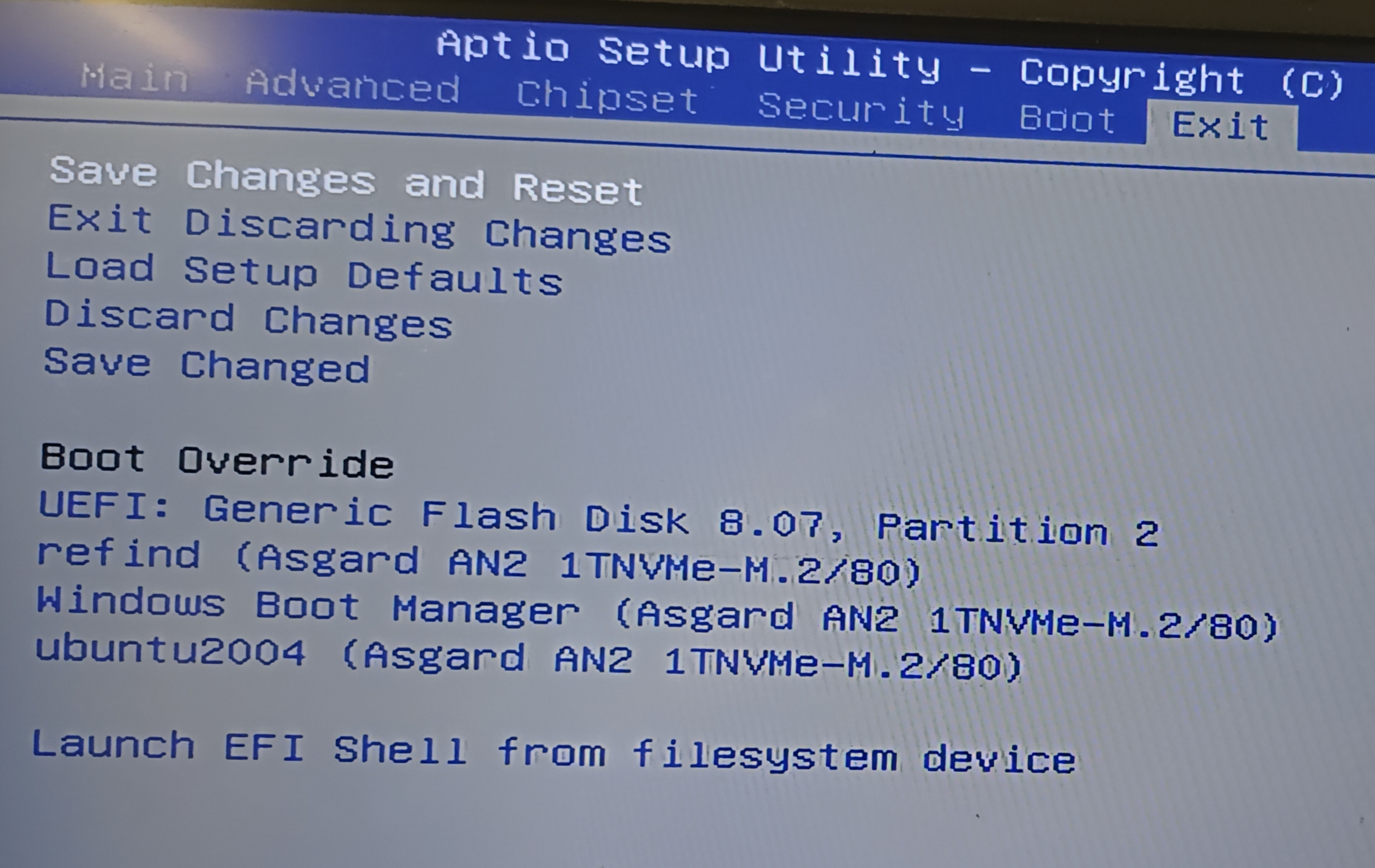
进入维护PE系统
正常情况
在一切顺利的情况下,这时候将会进入到Ventoy引导界面。可以看到在Ventoy界面上有两个可选项,第一个是WePE,第二个是windows10。
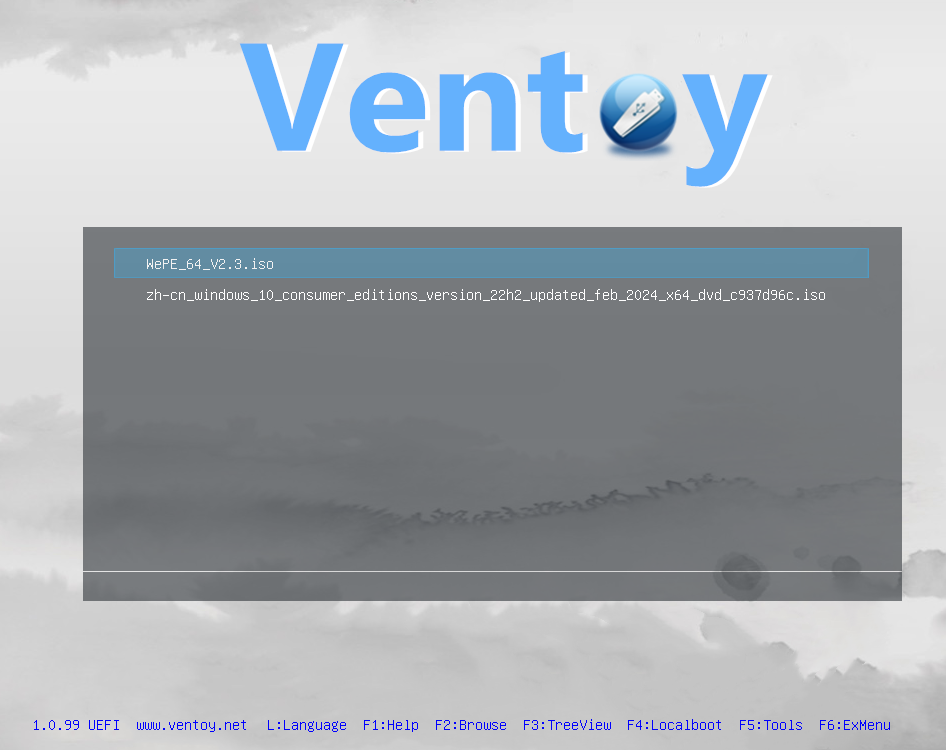
我们这边选择第一项WePE后,再次选择Boot in normal mode进入到微PE的维护界面。
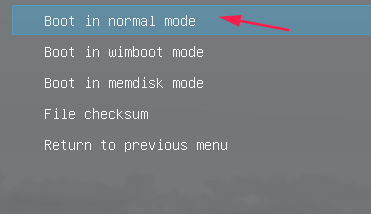
系统开机后将会进入到如下界面。看到这个界面就说明已经成功了一大半了,胜利近在咫尺。

接下来我们将会进入到安装系统的介绍。请查看本专栏文章《PC系统安装&引导:3、系统安装》
无法启动PE
若遇到问题Verification failed:(0x1A)Security Violation,未通过安全验证。
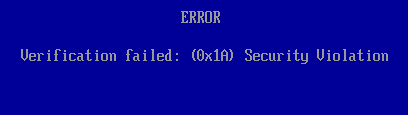
或者Secure Boot Violation,安全引导违规。
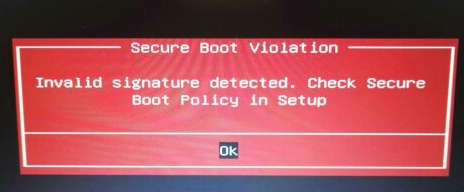
或者Not Found EFI xxxxxxxxx,找不到启动介质。
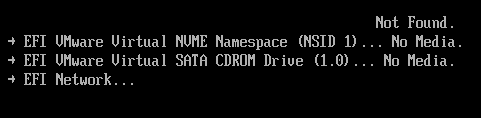
还有一种可能就是在BIOS界面根本看不到U盘这个选项。一般情况下,都是因为主板的BIOS总开启了SecureBoot,才会导致这一类的现象。
BIOS安全启动(Secure Boot)是计算机开机过程中的一项安全功能,用于防止恶意软件或未经授权的操作系统启动。如果遇到上面说的无法启动PE的问题,这时候就需要关闭SecureBoot功能再去试试。
在“Security”子菜单中,找到“Secure Boot”或类似名称的选项。这个选项可能位于不同的位置,具体取决于您的BIOS版本和计算机型号。
选择“Secure Boot”选项后,您通常会看到两个可选的设置:“Enabled”和“Disabled”。使用键盘上的方向键选择“Disabled”选项。保持并重启即可。

那么本篇博客就到此结束了,这里只是记录了一些我个人的学习笔记,其中存在大量我自己的理解。文中所述不一定是完全正确的,可能有的地方我自己也理解错了。如果有些错的地方,欢迎大家批评指正。如有问题直接在对应的博客评论区指出即可,不需要私聊我。我们交流的内容留下来也有助于其他人查看,说不一定也有其他人遇到了同样的问题呢😂。